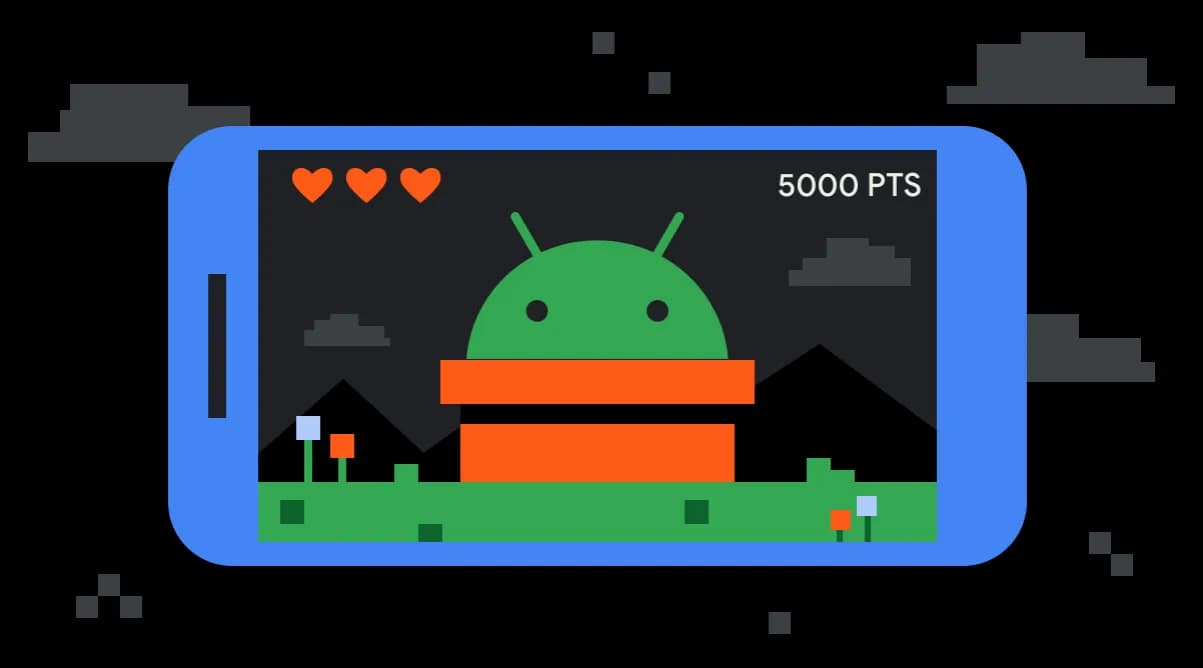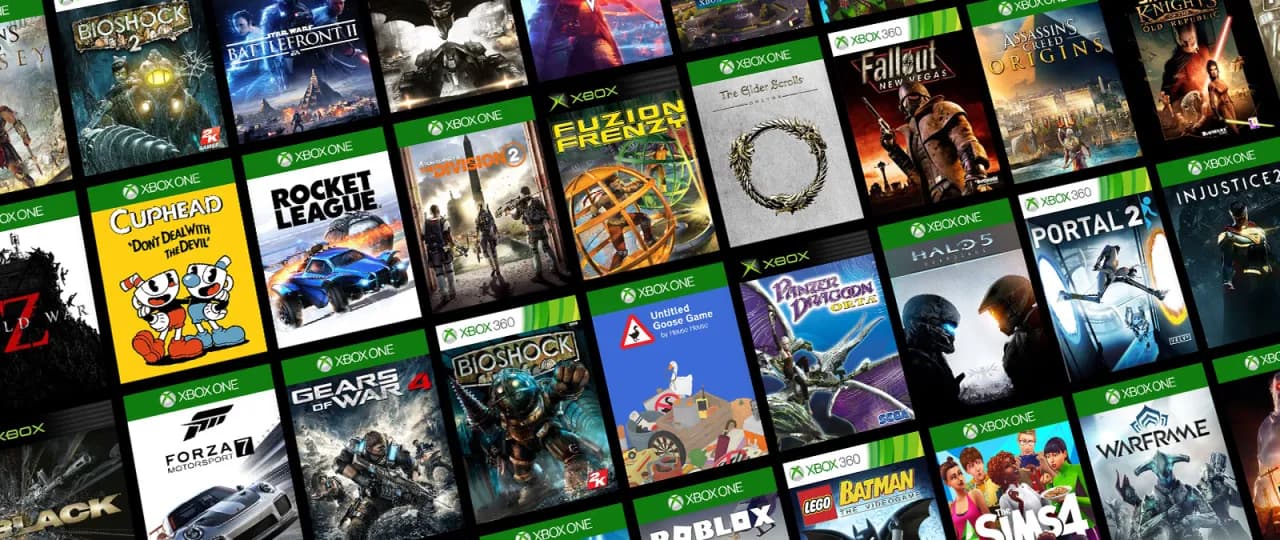Optymalizacja Windows 11 pod kątem gier to kluczowy krok, który może znacząco poprawić wydajność i komfort rozgrywki. Wiele osób nie zdaje sobie sprawy, że odpowiednie ustawienia systemu operacyjnego mogą wpłynąć na płynność działania gier oraz ich ogólną jakość. W tym artykule przedstawimy skuteczne metody, które pomogą Ci skonfigurować Windows 11, aby maksymalnie wykorzystać możliwości swojego sprzętu.
Rozpoczniemy od włączenia wbudowanego trybu gry, który automatycznie optymalizuje system, eliminując zbędne powiadomienia i procesy działające w tle. Następnie omówimy znaczenie regularnych aktualizacji sterowników oraz odpowiednich ustawień zasilania, które mogą przyczynić się do lepszej wydajności. Dodatkowo, zwrócimy uwagę na zarządzanie aplikacjami w tle oraz specjalne funkcje Windows 11, takie jak DirectStorage i AutoHDR, które mogą znacząco poprawić jakość gier. Na końcu zajmiemy się rozwiązywaniem problemów, abyś mógł cieszyć się płynną i przyjemną rozgrywką.
Kluczowe wnioski:
- Włączenie trybu gry w Windows 11 poprawia wydajność gier poprzez eliminację niepotrzebnych procesów.
- Regularne aktualizowanie sterowników, szczególnie karty graficznej, jest kluczowe dla stabilności i wydajności gier.
- Ustawienia zasilania powinny być skonfigurowane na tryb wysokiej wydajności, aby maksymalizować moc obliczeniową podczas gry.
- Zarządzanie aplikacjami w tle pozwala na skierowanie większej ilości zasobów systemowych na gry.
- Funkcje takie jak DirectStorage i AutoHDR mogą znacząco poprawić czas ładowania gier oraz ich jakość wizualną.
- Monitorowanie temperatury podzespołów jest istotne, aby uniknąć throttlingu i zapewnić optymalną wydajność.
Jak włączyć tryb gry w Windows 11 dla lepszej wydajności
Aby optymalizować Windows 11 pod kątem gier, kluczowym krokiem jest włączenie wbudowanego trybu gry. Funkcja ta automatycznie dostosowuje ustawienia systemowe, aby zwiększyć wydajność gier, eliminując zbędne powiadomienia oraz procesy działające w tle. Dzięki temu możesz cieszyć się bardziej płynną rozgrywką, co jest szczególnie istotne w intensywnych grach akcji czy multiplayerach.
Włączenie trybu gry jest proste i można to zrobić w kilku krokach. Po aktywacji, warto również dostosować ustawienia trybu gry do swoich preferencji, co pozwoli na jeszcze lepsze dopasowanie systemu do potrzeb gracza. W poniższej sekcji przedstawimy szczegółowy przewodnik, jak włączyć i skonfigurować ten tryb, aby maksymalnie wykorzystać możliwości swojego sprzętu.
Krok po kroku: Włączanie trybu gry w ustawieniach systemu
Włączenie trybu gry w Windows 11 jest procesem, który można zrealizować w kilku prostych krokach. Dzięki temu trybowi system automatycznie optymalizuje zasoby, co przekłada się na lepszą wydajność gier. Oto jak to zrobić:
- Naciśnij klawisz Windows + G, aby otworzyć pasek narzędzi trybu gry.
- Wybierz opcję Ustawienia w menu, które się pojawi.
- W sekcji Tryb gry przesuń suwak do pozycji Włączony.
- Skonfiguruj dodatkowe opcje, takie jak nagrywanie gry i zrzuty ekranu, według własnych preferencji.
- Zamknij menu i uruchom swoją ulubioną grę, aby cieszyć się lepszą wydajnością.
Jak dostosować ustawienia trybu gry do swoich potrzeb
Po włączeniu trybu gry w Windows 11, warto dostosować jego ustawienia, aby maksymalnie wykorzystać jego potencjał. Każdy gracz ma różne potrzeby i preferencje, dlatego personalizacja ustawień jest kluczowa. Możesz skonfigurować, które powiadomienia mają być wyłączone oraz jakie funkcje mają być aktywowane podczas gry.
W sekcji ustawień trybu gry znajdziesz różne opcje, które możesz dostosować:
- Wyłączanie powiadomień: Możesz wyłączyć powiadomienia z aplikacji, aby nie rozpraszały Cię podczas gry.
- Nagrywanie gier: Włącz lub wyłącz nagrywanie rozgrywki, co może być przydatne do późniejszego przeglądania.
- Preferencje GPU: Wybierz, która karta graficzna ma być używana, zwłaszcza jeśli masz zainstalowane zintegrowane oraz dedykowane GPU.
Aktualizacja sterowników dla optymalnej wydajności gier
Aktualizacja sterowników, szczególnie sterowników graficznych, jest kluczowym elementem, aby optymalizować Windows 11 pod gry. Nowe wersje sterowników często zawierają poprawki błędów i optymalizacje, które mogą znacząco poprawić wydajność gier. Niezaktualizowane sterowniki mogą prowadzić do problemów z wydajnością, takich jak spadki liczby klatek czy zacięcia w grach, co negatywnie wpływa na doświadczenia gracza.
Warto regularnie sprawdzać i aktualizować sterowniki, aby zapewnić maksymalną wydajność swojego systemu. Poniżej przedstawiamy kroki, jak skutecznie sprawdzić i zaktualizować sterowniki, aby uniknąć problemów, które mogą wpłynąć na Twoją rozgrywkę.Jak sprawdzić i zaktualizować sterowniki karty graficznej
Sprawdzanie i aktualizowanie sterowników karty graficznej jest prostym procesem, który można wykonać w kilku krokach. Oto jak to zrobić:
- Otwórz Menadżer urządzeń na swoim komputerze, klikając prawym przyciskiem myszy na przycisk Start i wybierając tę opcję.
- Wybierz Karty graficzne i znajdź swoją kartę graficzną na liście.
- Kliknij prawym przyciskiem myszy na nazwę karty graficznej i wybierz Aktualizuj sterownik.
- Wybierz opcję Wyszukaj automatycznie zaktualizowane oprogramowanie sterownika.
- Postępuj zgodnie z instrukcjami na ekranie, aby zainstalować dostępne aktualizacje.
Znaczenie regularnych aktualizacji systemowych dla gier
Regularne aktualizacje systemowe są niezbędne, aby zapewnić optymalną wydajność gier. Oprócz aktualizacji sterowników, Windows 11 regularnie wydaje aktualizacje, które poprawiają stabilność i bezpieczeństwo systemu. Te aktualizacje mogą wprowadzać nowe funkcje, które poprawiają działanie gier, a także usuwają błędy, które mogą wpływać na rozgrywkę.
Systemy operacyjne, które są regularnie aktualizowane, mogą lepiej współpracować z nowymi grami i technologiami, co przekłada się na lepszą wydajność. Na przykład, aktualizacje mogą wprowadzać poprawki do zarządzania pamięcią, co może zmniejszyć opóźnienia i zwiększyć liczbę klatek na sekundę w grach. Dlatego tak ważne jest, aby nie ignorować powiadomień o aktualizacjach systemowych i regularnie je instalować, aby zapewnić najlepsze możliwe doświadczenie podczas grania.
| Marka karty graficznej | Częstotliwość aktualizacji sterowników |
| NVIDIA | Co miesiąc |
| AMD | Co miesiąc |
| Intel | Co kwartał |
Czytaj więcej: Mortal Kombat X postacie i fatality – poradnik | It's Game
Ustawienia zasilania: Maksymalizacja wydajności gier
Ustawienia zasilania odgrywają kluczową rolę w optymalizacji wydajności gier na komputerze. Odpowiednia konfiguracja planu zasilania pozwala na maksymalne wykorzystanie mocy obliczeniowej, co jest szczególnie istotne podczas intensywnej rozgrywki. Wybór opcji wysokiej wydajności może znacząco wpłynąć na płynność działania gier, eliminując opóźnienia i zacięcia.
W celu uzyskania najlepszych rezultatów, warto skonfigurować ustawienia zasilania, aby dostosować je do swoich potrzeb. Poniżej przedstawiamy szczegółowy przewodnik, jak ustawić plan zasilania na wysoką wydajność oraz jak dostosować dodatkowe opcje, aby uzyskać optymalne wyniki podczas grania.
Jak skonfigurować plan zasilania na wysoką wydajność
Ustalenie planu zasilania na wysoką wydajność jest proste i można to zrobić w kilku krokach. Wybierając tę opcję, zapewniasz, że komputer będzie działał z maksymalną mocą, co jest kluczowe podczas grania w wymagające tytuły. Oto jak to zrobić:
- Kliknij prawym przyciskiem myszy na ikonę Start i wybierz Ustawienia.
- Przejdź do sekcji System, a następnie wybierz Zasilanie i uśpienie.
- Kliknij na Ustawienia dodatkowe zasilania znajdujące się w sekcji Powiązane ustawienia.
- W oknie Opcje zasilania wybierz Wysoka wydajność z listy dostępnych planów.
- Zamknij okno i ciesz się lepszą wydajnością gier.
Rola ustawień zasilania w poprawie płynności rozgrywki
Ustawienia zasilania mają bezpośredni wpływ na wydajność gier. Wybierając tryb wysokiej wydajności, komputer może wykorzystać wszystkie dostępne zasoby, co przekłada się na lepszą płynność gry. W przypadku gier wymagających dużej mocy obliczeniowej, takich jak Cyberpunk 2077 czy Call of Duty: Warzone, odpowiednie ustawienia zasilania mogą być kluczowe dla uzyskania płynnych i stabilnych klatek na sekundę.
Przykładowo, podczas intensywnej rozgrywki w grach akcji, ustawienia zasilania mogą pomóc w uniknięciu spadków wydajności, które mogą wystąpić, gdy komputer przechodzi w tryb oszczędzania energii. Dostosowanie tych ustawień jest szczególnie ważne dla graczy korzystających z laptopów, gdzie zarządzanie energią może wpływać na wydajność w sposób bardziej zauważalny. Dlatego warto regularnie sprawdzać i dostosowywać ustawienia zasilania, aby zawsze cieszyć się optymalnym doświadczeniem podczas grania.
Zarządzanie aplikacjami w tle dla lepszej wydajności
Zarządzanie aplikacjami działającymi w tle jest kluczowe dla optymalizacji Windows 11 pod gry. Wiele programów uruchamia się automatycznie przy starcie systemu, co może znacząco obciążać zasoby komputera i prowadzić do spadków wydajności w grach. Wyłączając niepotrzebne aplikacje, możesz skierować więcej zasobów na gry, co poprawia ich płynność oraz stabilność działania.
Aby skutecznie zarządzać aplikacjami w tle, warto zidentyfikować te, które nie są niezbędne podczas grania. Możesz to zrobić za pomocą Menedżera zadań, który pozwala na łatwe monitorowanie działających procesów oraz ich obciążenia. Poniżej przedstawiamy szczegółowy opis, jak zidentyfikować i wyłączyć niepotrzebne aplikacje, aby poprawić wydajność gier.
| Aplikacja | Możliwość wyłączenia |
| Spotify | Tak |
| Discord | Tak |
| OneDrive | Tak |
| Skype | Tak |
| Microsoft Teams | Tak |
Jak wyłączyć niepotrzebne aplikacje działające w tle
Wyłączenie zbędnych aplikacji działających w tle jest prostym procesem, który może przynieść znaczące korzyści w wydajności gier. Oto kroki, które należy wykonać, aby skutecznie to zrobić:
- Naciśnij Ctrl + Shift + Esc, aby otworzyć Menedżera zadań.
- W zakładce Procesy przeglądaj listę działających aplikacji.
- Kliknij prawym przyciskiem myszy na aplikacji, którą chcesz wyłączyć, i wybierz Zakończ zadanie.
- Powtórz ten proces dla wszystkich aplikacji, które nie są potrzebne podczas grania.
- Rozważ również wyłączenie aplikacji z autostartu, aby nie uruchamiały się automatycznie przy każdym włączeniu komputera.
Narzędzia do monitorowania obciążenia systemu podczas gry
Monitorowanie obciążenia systemu to kluczowy element zarządzania wydajnością gier. Używając odpowiednich narzędzi, możesz na bieżąco sprawdzać, które aplikacje obciążają Twój komputer i jak wpływają na wydajność gier. Istnieje wiele narzędzi, które oferują szczegółowe informacje na temat obciążenia CPU, GPU oraz pamięci RAM.
Jednym z popularnych narzędzi jest MSI Afterburner, które pozwala na monitorowanie temperatury oraz obciążenia podzespołów w czasie rzeczywistym. Innym przydatnym narzędziem jest HWMonitor, które dostarcza szczegółowych informacji o temperaturach oraz napięciach. Dzięki tym narzędziom możesz szybko zidentyfikować problemy z wydajnością i podjąć odpowiednie kroki, aby je rozwiązać.
Warto również zwrócić uwagę na Razer Cortex, który nie tylko monitoruje wydajność, ale także optymalizuje system, zamykając zbędne aplikacje przed rozpoczęciem gry. Te narzędzia pomogą Ci w pełni wykorzystać możliwości swojego sprzętu i cieszyć się płynniejszą rozgrywką.

Specjalne funkcje Windows 11 dla graczy: DirectStorage i AutoHDR
Windows 11 wprowadza kilka specjalnych funkcji, które znacząco poprawiają doświadczenia graczy. Dwie z nich, DirectStorage i AutoHDR, są szczególnie istotne, ponieważ zwiększają wydajność gier oraz poprawiają jakość wizualną. DirectStorage pozwala na szybsze ładowanie gier, eliminując wąskie gardła związane z czasem dostępu do danych, natomiast AutoHDR automatycznie poprawia jakość obrazu w starszych grach, które nie obsługują technologii HDR.
Włączenie tych funkcji może przynieść znaczące korzyści, zwłaszcza w przypadku gier wymagających dużej mocy obliczeniowej i szybkiego dostępu do danych. Poniżej przedstawiamy, jak włączyć te funkcje, aby w pełni wykorzystać możliwości swojego systemu podczas grania.
Jak włączyć DirectStorage dla szybszego ładowania gier
DirectStorage to technologia zaprojektowana, aby przyspieszyć ładowanie gier na komputerach z systemem Windows 11. Dzięki niej, gry mogą korzystać z szybkich dysków SSD NVMe, co znacznie skraca czas ładowania. Aby włączyć DirectStorage, wykonaj poniższe kroki:
- Upewnij się, że masz zainstalowany system Windows 11 oraz najnowsze aktualizacje.
- Sprawdź, czy Twoja gra obsługuje DirectStorage; lista gier jest dostępna na stronie producenta.
- Otwórz Ustawienia systemu Windows i przejdź do sekcji Aktualizacje i zabezpieczenia.
- Wybierz Windows Update i upewnij się, że wszystkie aktualizacje są zainstalowane.
- Uruchom grę, która obsługuje DirectStorage, a system automatycznie włączy tę funkcję.
Korzyści z AutoHDR w starszych grach: Co warto wiedzieć
AutoHDR to funkcja, która automatycznie poprawia jakość obrazu w starszych grach, które nie obsługują natywnego HDR. Dzięki niej, kolory stają się bardziej żywe, a kontrast wyraźniejszy, co znacząco podnosi jakość wizualną rozgrywki. Funkcja ta jest szczególnie przydatna w grach, które pierwotnie nie były projektowane z myślą o nowoczesnych technologiach graficznych.
Przykładowo, gra Dark Souls III zyskuje na głębi kolorów i detali dzięki AutoHDR, co czyni doświadczenie bardziej immersyjnym. Inne tytuły, takie jak Fallout 4 czy The Witcher 3, również korzystają z tej technologii, co sprawia, że ich wizualna jakość staje się znacznie lepsza. Dzięki AutoHDR, gracze mogą cieszyć się nową jakością obrazu bez konieczności czekania na remastery czy aktualizacje od deweloperów.
Jak wykorzystać technologie Windows 11 do streamingu gier
Wraz z wprowadzeniem funkcji takich jak DirectStorage i AutoHDR, Windows 11 staje się nie tylko platformą do grania, ale również doskonałym narzędziem do streamingu gier. Gracze mogą wykorzystać te technologie, aby poprawić jakość transmisji na żywo, co jest szczególnie istotne w erze rosnącej popularności platform takich jak Twitch czy YouTube Gaming. Wysoka wydajność gier, płynne ładowanie oraz lepsza jakość obrazu mogą przyciągnąć więcej widzów i poprawić ogólne doświadczenie zarówno dla graczy, jak i dla ich publiczności.
Aby maksymalnie wykorzystać te możliwości, warto zainwestować w odpowiedni sprzęt, taki jak dedykowane karty graficzne oraz szybkie dyski SSD, które wspierają DirectStorage. Ponadto, korzystając z oprogramowania do streamingu, takiego jak OBS Studio, można skonfigurować ustawienia, aby uzyskać najlepszą jakość wizualną i wydajność. Warto również rozważyć użycie technologii NVENC od NVIDIA, która pozwala na wydajne kodowanie wideo bez obciążania procesora, co jest kluczowe podczas grania i jednoczesnego streamingu.